iPhone のタッチ スクリーンが機能しない問題を解決する方法
明らかな理由もなく、iPhone のタッチ スクリーンが機能しなくなることがあります。画面が完全に反応しなくなり、物理的な損傷が原因である場合は、修理のために Apple センターに持ち込む必要があります。
ただし、問題がたまにしか発生しない場合は、携帯電話のソフトウェアまたは使用しているアクセサリに問題がある可能性があります. iPhone の特定のオプションを変更すると、問題が解決する場合があります。この記事では、これを行う方法を示します。

iPhone を再起動
多くの場合、デバイスに小さなソフトウェアの不具合があるため、iPhone のタッチ スクリーンが機能しないことがあります。デバイスの電源をオフにしてからオンにすると、問題が解決する場合があります。
iPhone X または 11 を再起動する
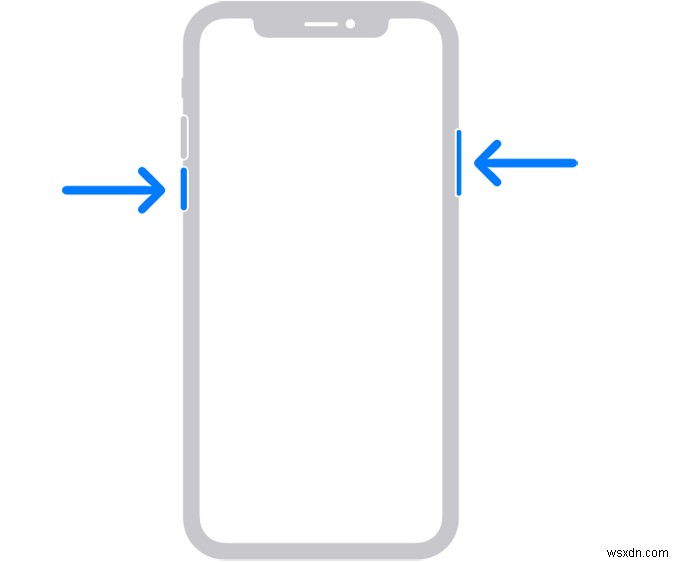 <オール>
<オール> iPhone 6、7、8、SE (第 2 世代) の再起動
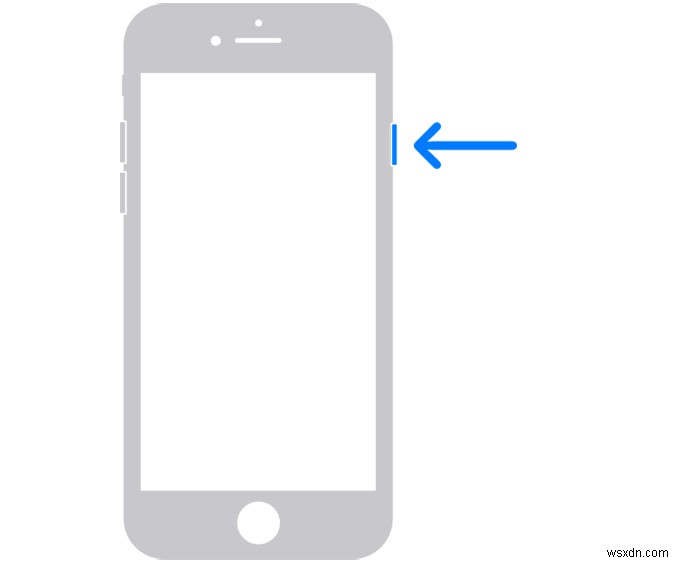 <オール>
<オール> iPhone SE (第 1 世代)、5 以前を再起動する
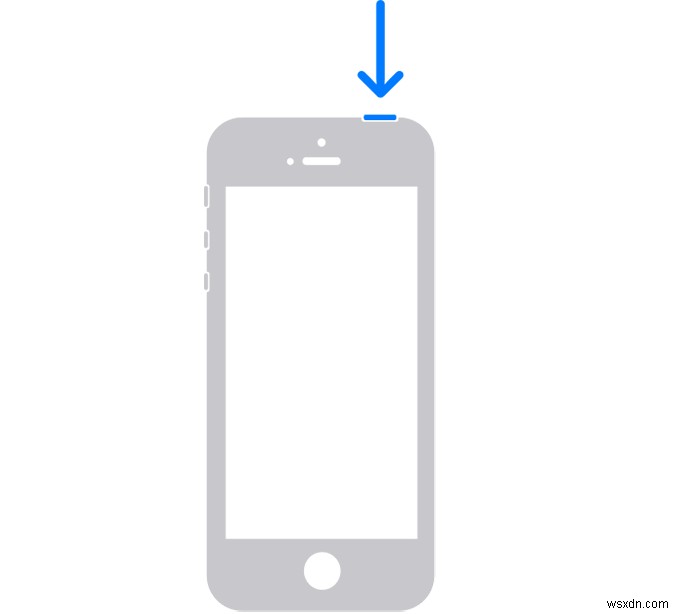 <オール>
<オール> iPhone のハード リブート
通常の再起動が機能しない場合、ハード再起動強制によりデバイスが再起動されます。デバイス上の何も削除せず、状態に関係なく電話を再起動します。
iPhone 8 以降を強制的に再起動する
<オール>iPhone 7 および 7 Plus を強制的に再起動する
<オール>iPhone 6S 以前を強制的に再起動する
<オール>iPhone の画面をきれいにする
iPhoneのタッチスクリーンが機能しない可能性があるもう1つの考えられる理由は、ほこりがたまっていることです。携帯電話の画面を定期的に掃除しないと、最終的にほこりがたまり、粘着性のある液体がかかると、このほこりがべとべとになります。

きれいな布を用意して、iPhone の画面をそっと拭きます。画面がべたつきすぎる場合は、濡れた布を使用することもできます。可能な場合は、スマートフォンやノートパソコンの画面をきれいにするための高品質のスクリーン クリーナー液を使用してください。
スクリーン プロテクターを取り外します
スクリーン プロテクターは携帯電話の画面を保護するためのものですが、一部は高品質ではなく、タップで問題が発生する可能性があります。スクリーン プロテクターを適用した後に iPhone のタッチ スクリーンが機能しなくなった場合は、このプロテクターが原因である可能性があります。

iPhone からスクリーン プロテクターを取り外し、タッチ スクリーンが機能するかどうかを確認します。その場合は、高品質のスクリーン プロテクターを購入して、画面が反応しなくなることのないようにしてください。
問題の原因となっている可能性のあるアプリを再インストールします
特定のアプリを使用しているときにのみ iPhone のタッチ スクリーンが応答しなくなる場合は、それらのアプリに問題がある可能性があります。これらのアプリをアンインストールして再インストールすると、問題が解決する場合があります。
問題のあるアプリを再インストールしても問題が解決しない場合は、アプリにコアの問題がある可能性が高くなります.その場合、アプリの使用を避け、できれば修正版が利用可能になるまで携帯電話から削除してください。
<オール>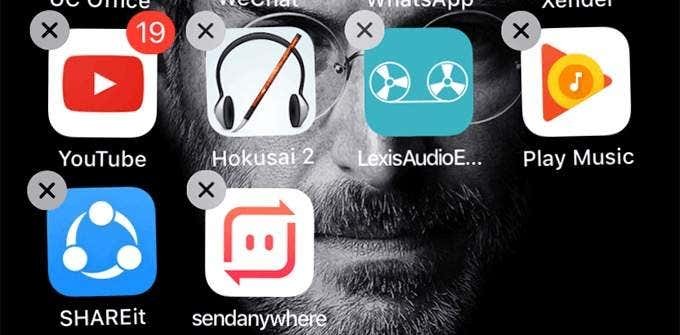
- アプリを削除するかどうかを尋ねるメッセージが表示されます。 [削除] をタップします アプリは iPhone からアンインストールされます。
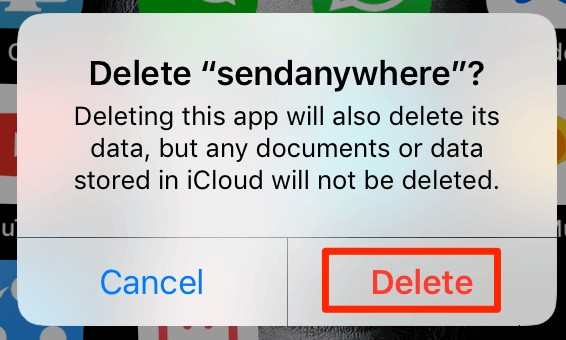
- App Store を起動する 、アプリを検索して携帯電話にインストールします。
不要なファイルを削除してスペースを確保
iPhone の操作を実行するには、空きメモリ領域が必要です。携帯電話のメモリ容量が不足している場合は、不要なコンテンツを削除してメモリを解放する必要があります。
<オール>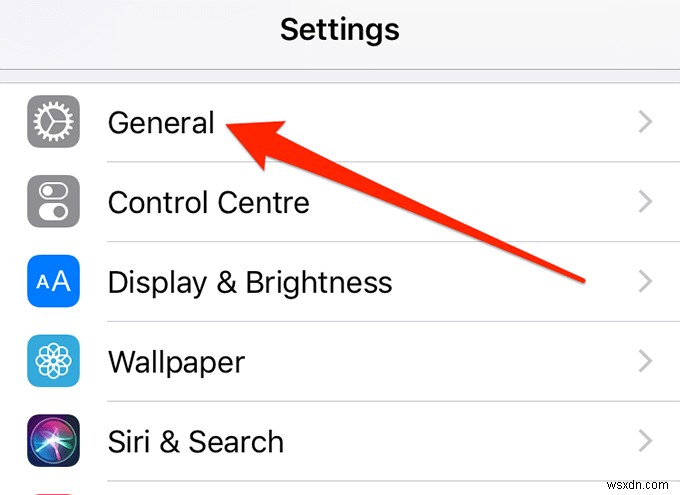
- iPhone ストレージをタップします 次の画面で。
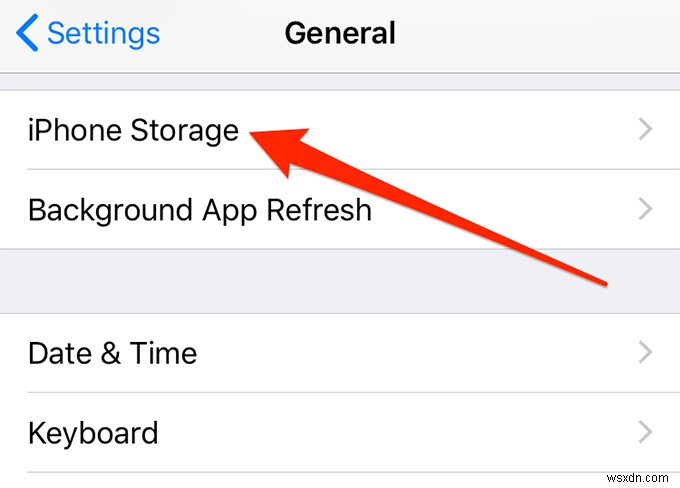
- 何がメモリ容量を占有しているかがわかります。これは、メモリ スペースを確保するために携帯電話から何を削除するかを決めるのに役立ちます。
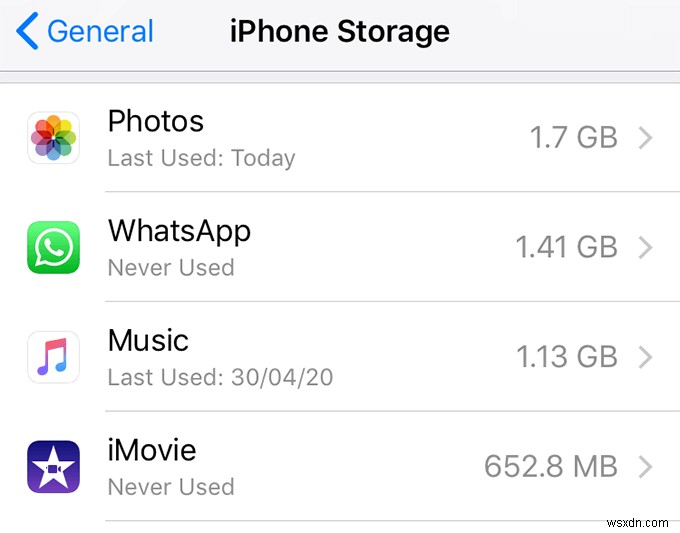
iPhone のオペレーティング システムを更新する
iPhone のオペレーティング システムは常に最新の状態にしておく必要があります。タッチ スクリーンに関連する問題を含む多くの問題は、通常、新しい iOS バージョンで修正されます。 iPhone のアップデートが利用可能な場合は、すぐにインストールしてください。
<オール>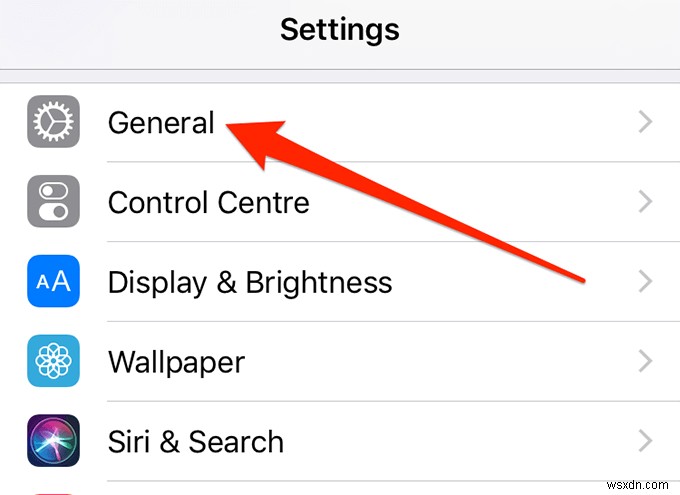
- [ソフトウェア アップデート] をタップします 次の画面で。
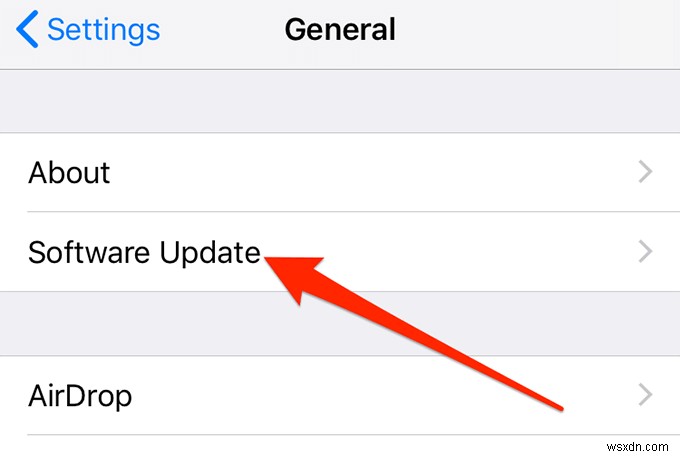
- アップデートが利用可能な場合、iPhone でダウンロードしてインストールするよう求められます。
設定でタッチ スクリーン オプションを変更する
Apple は、タップに対する iPhone の反応を変更できるように、[設定] にいくつかのオプションを追加しました。これらの設定を変更して、デバイスの応答しないタッチ スクリーンが修正されるかどうかを確認してください。
<オール>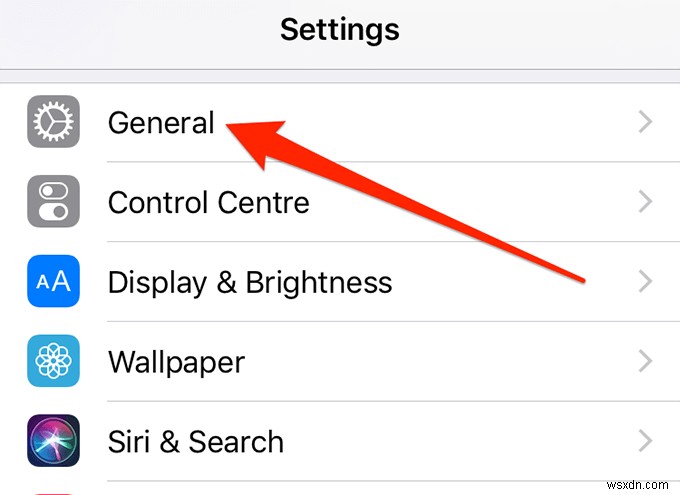
- [アクセシビリティ] をタップします 次の画面で。
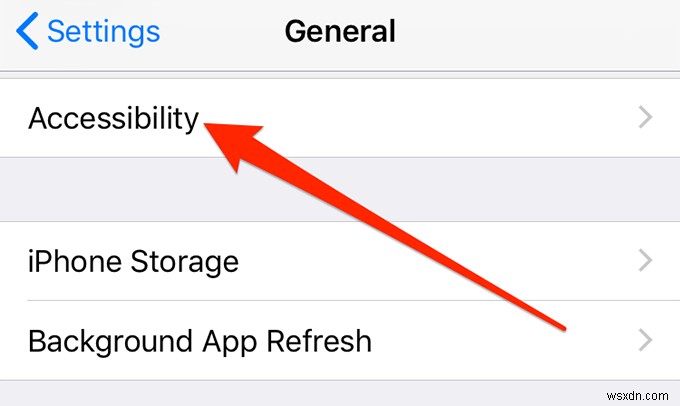
- タッチ調整を選択します オプション
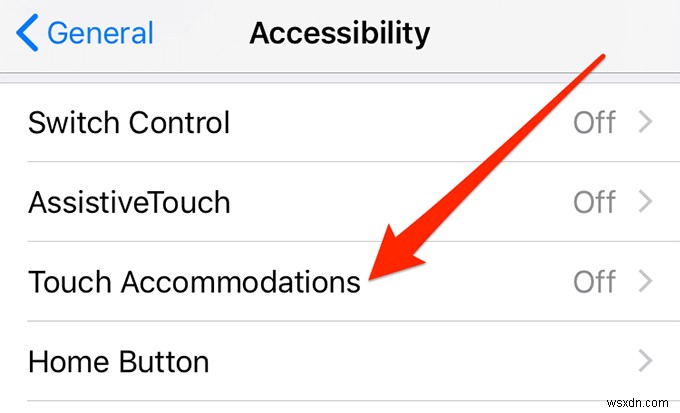
- タッチ調整を有効にする
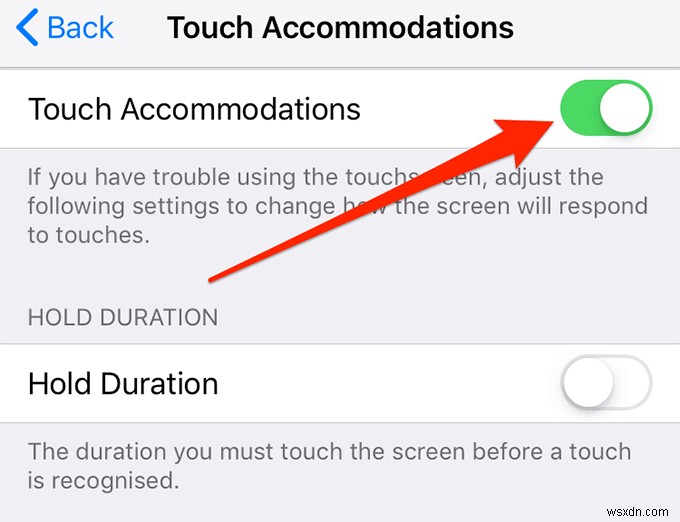
- 必要に応じて他のオプションを変更してください。
iPhone のすべての設定をリセット
最後に、何も機能しない場合は、iPhone のすべての設定をリセットしてみてください。これにより、iPhoneの現在の設定がすべて工場出荷時のデフォルトに戻ります。必要に応じて、後でいつでも再構成できます。
<オール>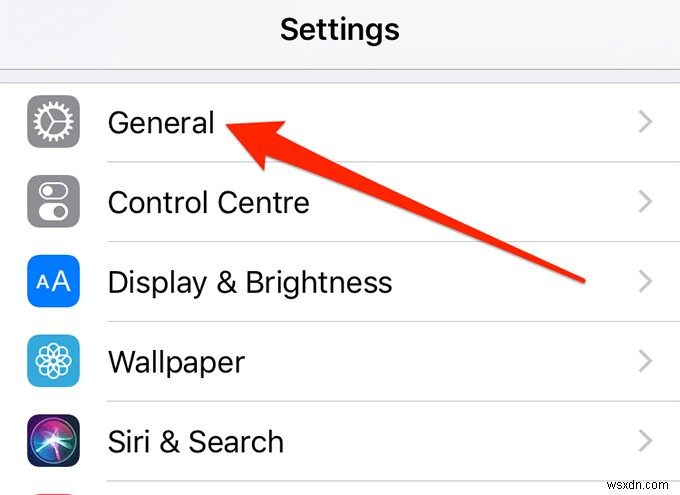
- 下にスクロールして、[リセット] をタップします オプション
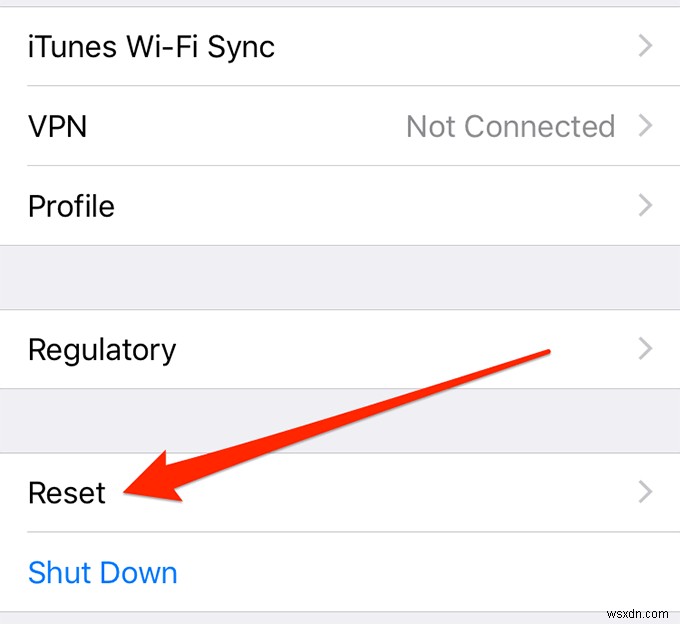
- [すべての設定をリセット] というオプションが表示されます .それをタップしてください。
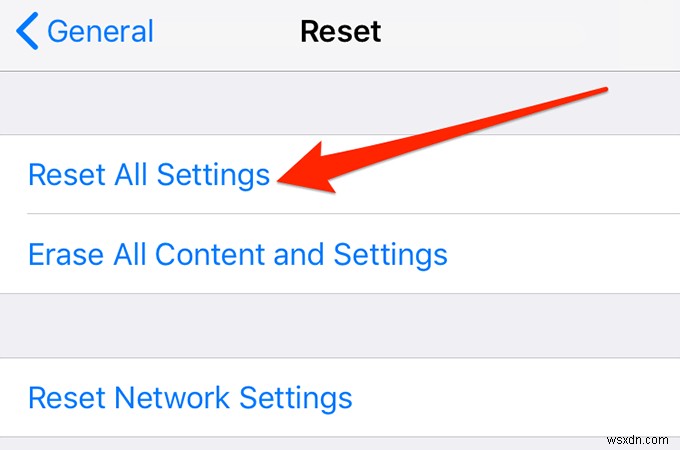
- パスコードの入力を求められます。入力して続行してください。
上記の方法でiPhoneのタッチスクリーンの問題は解決しましたか?もしそうなら、どの方法があなたにとって効果的でしたか?以下のコメントでお知らせください。
-
iPhone のスピーカーが機能しない問題を解決するには?
iPhone のスピーカーは、Apple が誇りに思っているものの 1 つです。ステレオ品質のスピーカーで、音楽を聴いたり電話をかけたりするのは楽しいです。 iPhone のスピーカーが機能しない場合はどうすればよいですか?外から掃除して、水にさらされたかどうかを思い出してみてください。何も機能しない場合は、iPhone を Apple Store に持ち込む必要があるかもしれません。 ただし、どこかに行く前に、iPhoneスピーカーが機能しない問題を解決するためにいくつかのハックを試す必要があります.試してみたい場合は、読み進めてください! まず、スピーカーが機能しているかどうかを確認し
-
iPhone の画面録画が機能しない問題を修正する方法
画面録画は、短いチュートリアルや友達とのビデオ通話を録画するスマートフォンの非常に便利な機能です。 iPhoneには、画面を記録する機能が組み込まれています。これは、他の電話にはない利点の1つです。ただし、iOS デバイスでの画面記録が期待どおりに機能しない場合があります。 では、iPhoneの画面録画が機能しない場合はどうしますか? iPhoneの画面録画で、録画したビデオに音声が含まれていない場合はどうなりますか?心配しないで!修正があります。このページでは、iPhone の画面録画が機能しない問題を解決する解決策を紹介しました。 それでは始めましょう! iPhone の画面録画で音が
